كيفية الإصلاح إذا لم يتم فتح Avast على جهاز كمبيوتر يعمل بنظام Windows؟
نوافذ / / August 04, 2021
الإعلانات
في هذا البرنامج التعليمي ، سنوضح لك كيفية الإصلاح إذا لم يتم فتح Avast على جهاز الكمبيوتر الشخصي الذي يعمل بنظام Windows. يعد Avast من بين برامج مكافحة الفيروسات الأكثر شهرة وشهرة. إنه يتعامل مع البرامج الإعلانية والبرامج الضارة وأحصنة طروادة وأنواع أخرى من الفيروسات الضارة. وبالمثل ، فإن وظائف مكافحة التصيد الاحتيالي وبرامج التجسس وجدار الحماية مفيدة جدًا. ومع ذلك ، لا يبدو أن الجميع قادر على الاستفادة الكاملة من هذا البرنامج.
يبدو أن بعض المستخدمين يواجهون مشكلة في تشغيل برنامج مكافحة الفيروسات هذا. تتصاعد المشكلة بشكل أكبر مع الأخذ في الاعتبار حقيقة عدم وجود رمز أو رسالة مصاحبة لهذا الخطأ. التطبيق ببساطة يرفض فتحه في المقام الأول. لكن لا تأكل. في هذا الدليل ، سنقوم بإدراج جميع الأسباب المحتملة لهذا الخطأ وخطوات إصلاحها ، والتي بدورها ستصلح مشاكل عدم فتح Avast على جهاز الكمبيوتر الشخصي الذي يعمل بنظام Windows. اتبع التعليمات كاملة.
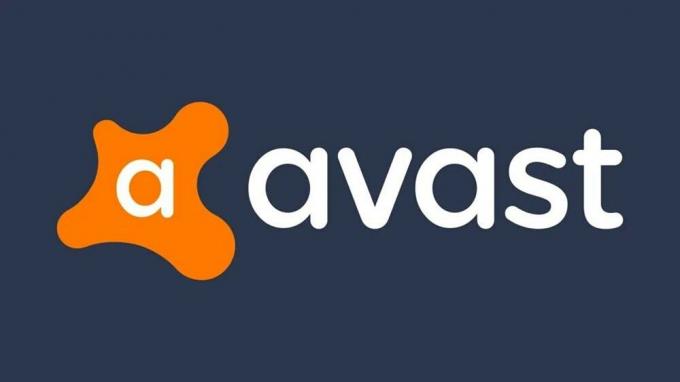
جدول المحتويات
-
1 كيفية الإصلاح إذا لم يفتح Avast على نظام Windows؟
- 1.1 الإصلاح 1: إصلاح Avast Antivirus
- 1.2 الإصلاح 2: استخدام التحكم في Avast Shield
- 1.3 الإصلاح 3: إعادة تشغيل خدمات الخلفية
- 1.4 الإصلاح 4: تعطيل برنامج Windows Defender مؤقتًا
- 1.5 الإصلاح 5: أعد تثبيت Avast
كيفية الإصلاح إذا لم يفتح Avast على نظام Windows؟
يمكن أن يكون هناك عدد غير قليل من الأسباب للخطأ المذكور أعلاه. بادئ ذي بدء ، قد يكون ذلك بسبب تلف ملفات Avast أو قد يكون الإعداد التالف نفسه. الأخير بدوره لن يكون قادرًا على تثبيت جميع الملفات المطلوبة على جهاز الكمبيوتر الخاص بك. وبالمثل ، إذا كانت هناك بعض المشكلات المتعلقة بخدمات تشغيل التطبيق في الخلفية ، فقد تواجه أيضًا خطأ أو اثنين. مع ذلك ، إليك خطوات تصحيح هذه المشكلات التي يجب أن تعمل على إصلاح مشكلات Avast التي لا تفتح على جهاز الكمبيوتر الذي يعمل بنظام Windows أيضًا.
الإعلانات
الإصلاح 1: إصلاح Avast Antivirus
بادئ ذي بدء ، يمكنك محاولة إصلاح تطبيق مكافحة الفيروسات هذا. لحسن الحظ ، يأتي برنامج Avast مزودًا بميزة الإصلاح المدمجة التي ستؤدي جميع أعمالها نيابة عنك. سيكتشف جميع الملفات التالفة أو المفقودة وتثبيتها إذا لزم الأمر. وبالمثل ، يمكنه أيضًا إعادة تعيين البرنامج إلى إعداداته الافتراضية. في هذه الملاحظة ، إليك خطوات الاستفادة من هذه الوظيفة:
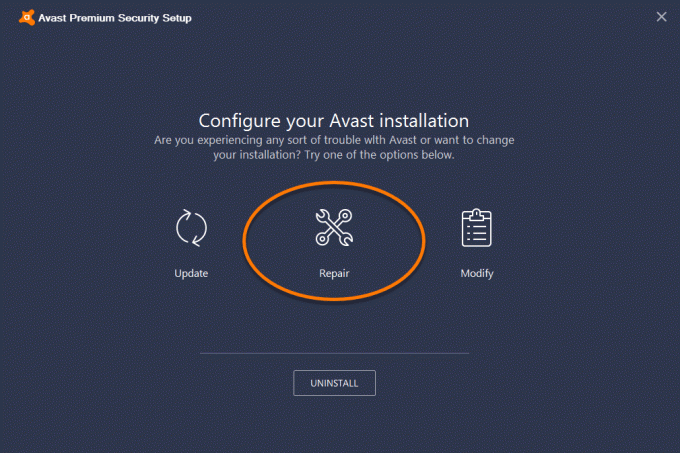
- ابحث عن لوحة التحكم من قائمة ابدأ. ضمن ذلك ، قم بتغيير طريقة العرض حسب الفئة. سيكون هذا الخيار موجودًا في أعلى اليمين
- بعد ذلك ، سترى خيار إلغاء تثبيت البرنامج. اذهب إلى هناك وانتقل إلى تطبيق Avast.
- انقر فوق إلغاء التثبيت / الإصلاح. سيظهر مربع حوار تكوين تثبيت Avast الآن ، حدد خيار الإصلاح.
- انتظر حتى تنتهي العملية. بمجرد الانتهاء من ذلك ، أعد تشغيل الكمبيوتر وابدأ تشغيل التطبيق. تحقق مما إذا كانت مشكلات عدم فتح Avast على جهاز الكمبيوتر الشخصي الذي يعمل بنظام Windows قد تم إصلاحها أم لا.
الإصلاح 2: استخدام التحكم في Avast Shield
في بعض الحالات ، قد يفشل مركز أقسام Windows في التعرف على Avast. قد تتلقى أيضًا رسالة منبثقة تفيد بأن "Windows لم يعثر على برنامج مكافحة فيروسات". إذا حدث ذلك ، فهناك طريقتان مختلفتان لإصلاحه.
- تتضمن الطريقة الأولى النقر فوق أيقونة Avast الموجودة في شريط المهام (أقصى اليمين).
- ثم حدد Avast Shields Control وحدد خيار Disable for 10 minutes.
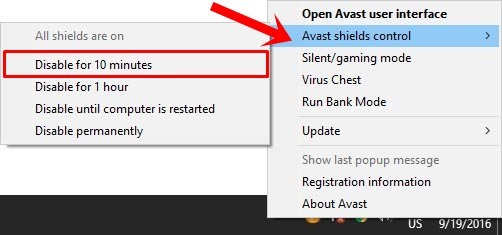
- انتظر الفترة الزمنية المذكورة ثم أعد تمكينها من قسم Shields Control نفسه إذا تم حل المشكلة ، بشكل جيد وجيد ، وإلا فإليك الطريقة التالية.
- قم بتشغيل نافذة موجه الأوامر كمسؤول من قائمة ابدأ:
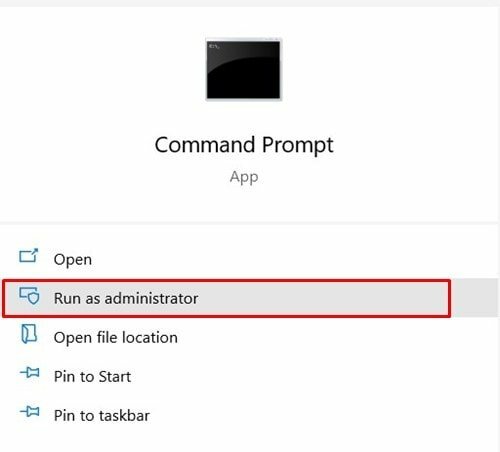
- قم بتنفيذ الأمر التالي:
winmgmt / التحقق من التسجيل
- إذا حصلت على النتيجة لأن مستودع WMI ثابت - لم يتم اكتشاف مشاكل ، فاكتب الأمر أدناه واضغط على Enter:
winmgmt / resetrepository
- من ناحية أخرى ، إذا حصلت على مستودع WMI غير متناسق - تم اكتشاف مشكلات ، فقم بتنفيذ الأمر التالي:
winmgmt / salvagerepository
- بعد ذلك ، أعد تشغيل جهاز الكمبيوتر الخاص بك ومعرفة ما إذا كان قد تم إصلاح مشكلات عدم فتح Avast على جهاز الكمبيوتر الشخصي الذي يعمل بنظام Windows أم لا.
الإصلاح 3: إعادة تشغيل خدمات الخلفية
في بعض الحالات ، قد لا تعمل بعض الخدمات والعمليات في الخلفية كما هو متوقع. سيؤثر هذا بدوره سلبًا على تطبيق مكافحة الفيروسات الذي يعمل في المقدمة. أفضل رهان ، في هذه الحالة ، هو إعادة تشغيل خدمات الخلفية. إليك كيفية القيام بذلك ، مع التركيز على تطبيق Avast antivirus.
- توجه إلى لوحة التحكم وهذه المرة ، قم بتغيير طريقة العرض حسب الفئة. ثم انقر فوق أدوات إدارية وانتقل إلى قسم الخدمات.
- يمكنك أيضًا استخدام مجموعة مفاتيح الاختصار Windows + R لتشغيل مربع الحوار "تشغيل" وكتابة الأمر services.msc.
- انتقل الآن إلى تطبيق Avast Antivirus ، وانقر بزر الماوس الأيمن فوقه وحدد خصائص.
- ضمن علامة التبويب "عام" ، انقر فوق الزر "إيقاف". سيؤدي هذا إلى إيقاف جميع عمليات الخلفية لبرنامج Avast.
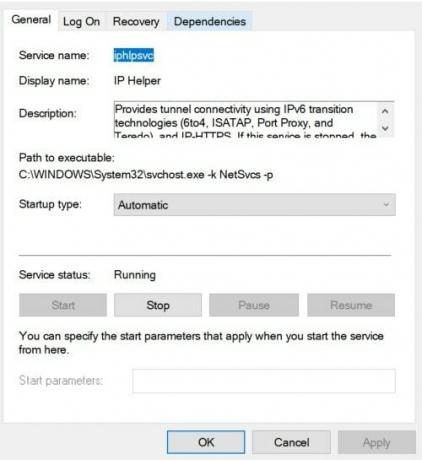
- وبالمثل ، تأكد من ضبط نوع بدء التشغيل على تلقائي. بمجرد الانتهاء ، انقر فوق ابدأ.
- ثم انتقل إلى قسم تسجيل الدخول وانقر على الزر تصفح بجوار هذا الحساب.
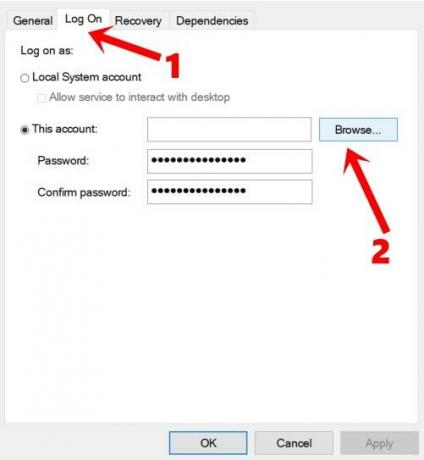
- اكتب اسم المستخدم الخاص بك في مربع الحوار "أدخل اسم الكائن المراد تحديده" وانقر على "التحقق من الاسم".
- انتظر حتى يكتمل التحقق ، بمجرد الانتهاء من ذلك ، اكتب كلمة المرور الخاصة بك وانقر فوق موافق.
- الآن قم بإعادة تشغيل جهاز الكمبيوتر الخاص بك. قم بتشغيل برنامج مكافحة الفيروسات ومعرفة ما إذا كان Avast لا يفتح المشكلات على جهاز الكمبيوتر الذي يعمل بنظام Windows قد تم تصحيحه أم لا.
الإصلاح 4: تعطيل برنامج Windows Defender مؤقتًا
في بعض الحالات ، ورد أن المستخدمين يحصلون على خطأ ثقة العملية عند محاولة تثبيت Avast. تقرأ رسالة الخطأ المصاحبة "لا يثق Avast في Avast Installer". يُعزى سبب هذه المشكلة في الغالب إلى تعارض Windows Defender مع عملية التثبيت. لذلك في الوقت الحالي ، يمكنك تعطيل Windows Defender ، وتثبيت Avast ثم إعادة تمكين Defender. اتبع الخطوات التالية لذلك:
الإعلانات
- ابحث عن أمان Windows من قائمة ابدأ.
- انتقل إلى الحماية من الفيروسات والتهديدات من شريط القائمة الأيسر.

- ثم ضمن قسم "إعدادات الحماية من الفيروسات والتهديدات" ، انقر فوق "إدارة الإعدادات".
- أخيرًا ، قم بتعطيل تبديل الحماية في الوقت الحقيقي. بمجرد الانتهاء من ذلك ، قم بتثبيت Avast وتشغيله. هذه المرة يجب ألا تكون هناك أية مشكلات مثل Avast مثل عدم فتح المشكلات على جهاز الكمبيوتر الشخصي الذي يعمل بنظام Windows.

- إذا كان لا يزال موجودًا ، فانتقل إلى الإصلاح التالي. ولكن قبل ذلك ، قم بتمكين Windows Defender عن طريق تمكين تبديل الحماية في الوقت الحقيقي.
الإصلاح 5: أعد تثبيت Avast
إذا لم تسفر أي من الطرق المذكورة أعلاه عن نتائج مرغوبة ، فقد تضطر إلى إلغاء تثبيت التطبيق من جهازك ثم إعادة تثبيته. ومع ذلك ، قد يؤدي مجرد إلغاء التثبيت البسيط إلى ترك بعض ملفات ذاكرة التخزين المؤقت وإدخالات التسجيل. وبالتالي ، سنستخدم أداة Avast Uninstall Utility. فيما يلي الخطوات المعنية لذلك:
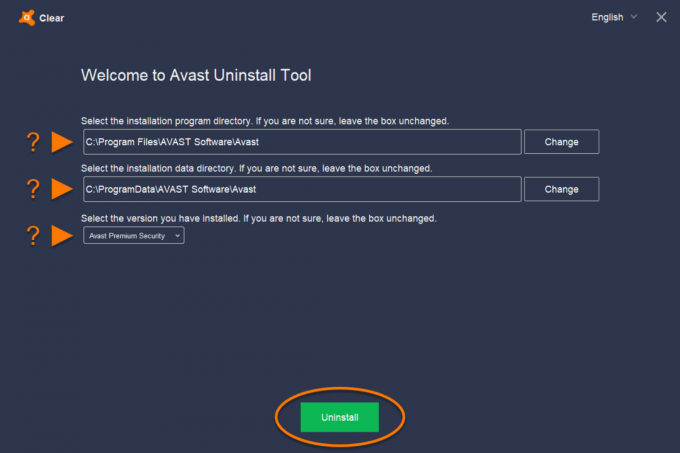
- تحميل Avast Uninstall Utility على جهاز الكمبيوتر الخاص بك. قم بتشغيل التطبيق وتابع التعليمات التي تظهر على الشاشة لتثبيته.
- بمجرد الانتهاء من ذلك ، افتح التطبيق ثم حدد دليل برنامج التثبيت ودليل بيانات التثبيت. إذا لم تكن متأكدًا من الموقع ، فتحقق من دليل التثبيت الافتراضي:
- دليل البرنامج الافتراضي هو:
C: \ Program Files \ Avast Software \ Avast
- من ناحية أخرى ، فإن دليل البيانات الافتراضي هو:
C: \ ProgramData \ Avast Software \ Avast
- بمجرد تعيين هذه الأدلة ، اضغط على زر إلغاء التثبيت الموجود في الأسفل.
- انتظر حتى تكتمل عملية إلغاء التثبيت. بعد ذلك ، انقر فوق الزر Restart-Computer.

- أخيرًا ، قم بتنزيل وتثبيت ملف أحدث إصدار من Avast. قم بتشغيله ويجب الآن إصلاح مشكلتك.
بهذا ، نختتم الدليل الخاص بكيفية إصلاح Avast لا يفتح المشكلات على جهاز الكمبيوتر الشخصي الذي يعمل بنظام Windows. لقد شاركنا خمس طرق مختلفة لنفس الشيء ، أي واحدة منها يجب أن تعمل من أجلك. لا تخبرنا في التعليقات بالطريقة التي نجحت في تصحيح المشكلة. التقريب ، هنا بعض نصائح وحيل iPhone, نصائح وحيل للكمبيوتر الشخصيو و نصائح وخدعة Android التي يجب عليك التحقق منها أيضًا.



